O Microsoft Outlook no seu PC trava de vez em quando? Isso acontece com frequência e a falha pode ter várias causas. Mas não se preocupe. Neste artigo, você aprenderá 8 maneiras de corrigir e evitar a falha.
Tente estas soluções:
Desenvolvemos e montamos um total de 8 soluções para você. Você não precisa tentar todas as soluções possíveis. Basta trabalhar na lista até encontrar uma solução que funcione para você.
- Reinstale o Office 365 no seu PC Se você não conseguir iniciar o Outlook em seu PC, você deve mudar seu PC para o modo de segurança e tente as opções de solução abaixo.
- atualização de driver
Solução 1: reinicie o computador
Muitos problemas podem ser resolvidos rapidamente com uma reinicialização. Às vezes, essa ação simples é suficiente para resolver o problema que o Outlook continua travando. Após reiniciar, teste se reiniciar o seu PC resolve o problema.
Solução 2: Remova suplementos desnecessários do Outlook
Suplementos defeituosos também podem afetar o cliente Outlook. Siga as etapas abaixo para corrigir falhas do Outlook causadas por determinados suplementos.
1) Iniciar Panorama .
2) Clique Arquivo .

3) Clique opções .
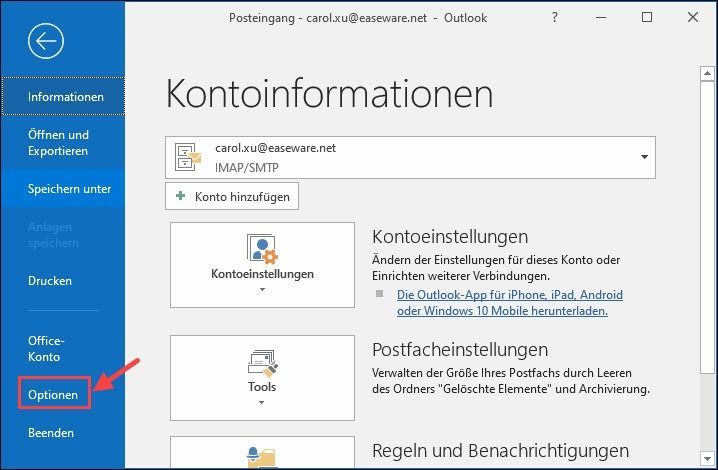
4) Clique Suplementos . Role até a parte inferior e selecione Complementos COM na lista suspensa Gerenciar.
Clique em O… .
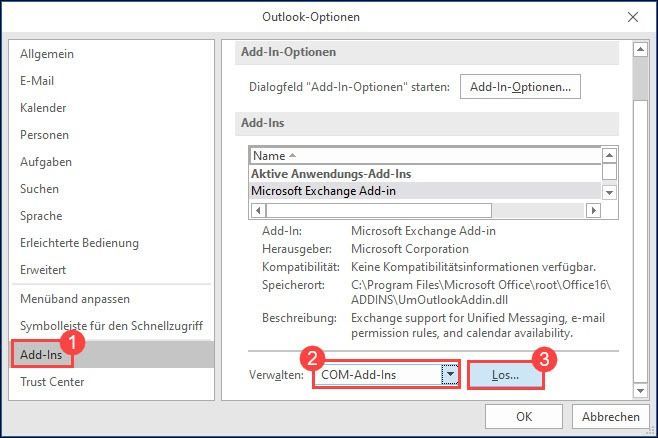
5) Extinguir Suplementos desnecessários devem ser desmarcados para desativá-los. Então clique OK .
O Outlook não iniciará ou funcionará corretamente se você tiver desfeito alguns suplementos essenciais. Portanto, não desative suplementos com os quais você não esteja familiarizado.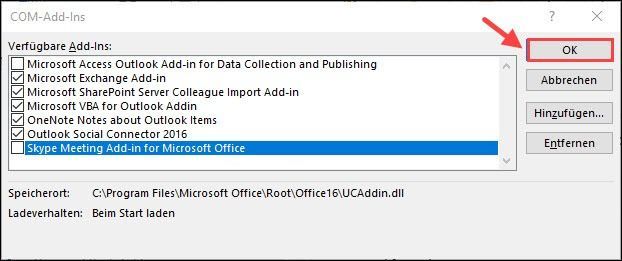
6) Reinicie o Outlook e verifique se esta solução se aplica à sua situação.
Solução 3: Repare sua conta do Outlook
Outra fonte de erro é que as configurações da sua conta estão incorretas. Siga as instruções abaixo para verificar as configurações da sua conta do Outlook.
1) Iniciar Panorama e clique Arquivo .

2) Clique Configurações de Conta e depois para cima Configurações de Conta… .

3) Clique na sua conta e depois em Reparar… .
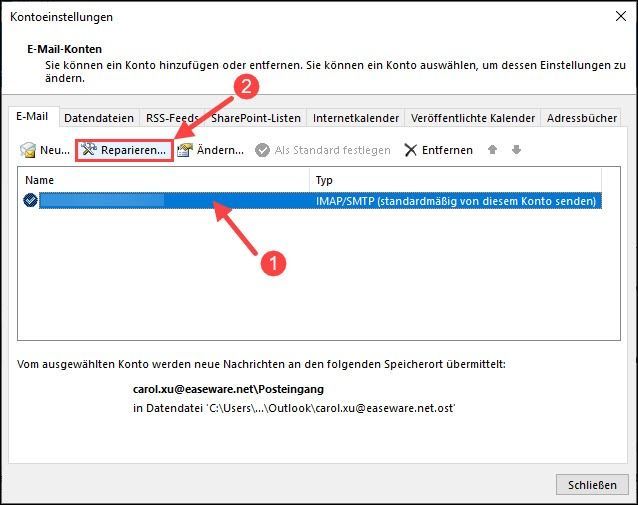
4) Clique Próximo > . Em seguida, siga as instruções na tela para reparar sua conta.
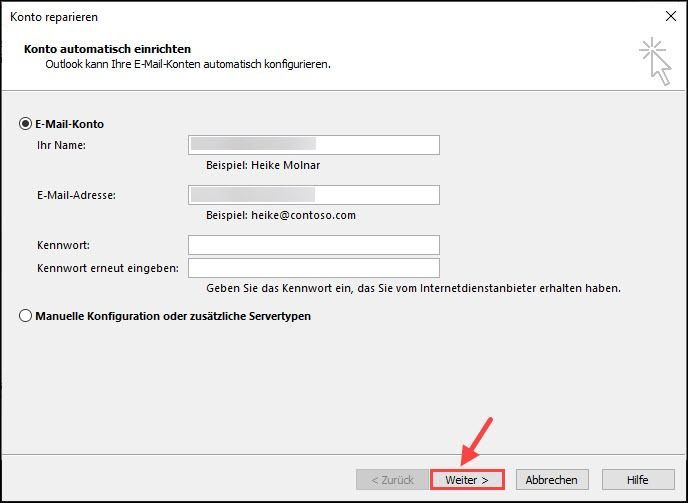
5) Reabra o Outlook e verifique se o Outlook para de travar.
Solução 4: Recriar um arquivo de dados do Outlook
O Outlook no seu PC pode falhar devido a arquivos de dados corrompidos. Nesse caso, você deve recriar um arquivo de dados do Outlook.
1) Iniciar Panorama e clique Arquivo .

2) Clique Configurações de Conta e depois para cima Configurações de Conta… .

3) Clique na aba arquivos de dados . Selecione sua conta e clique Abrir local do Ficheiro... .
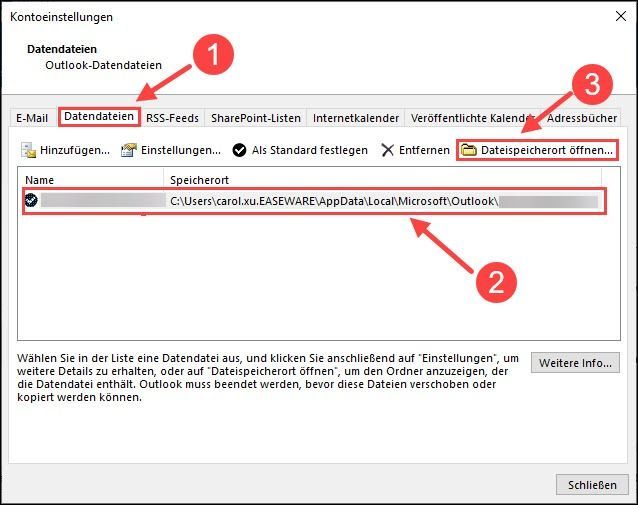
4) Se houver um arquivo com a extensão .ost está na pasta, clique no botão direitos Clique com o botão direito sobre ele e escolha Renomear Fora.
Se você tiver um arquivo na pasta que começa com .PST termina encontrar, pular para solução 5 .
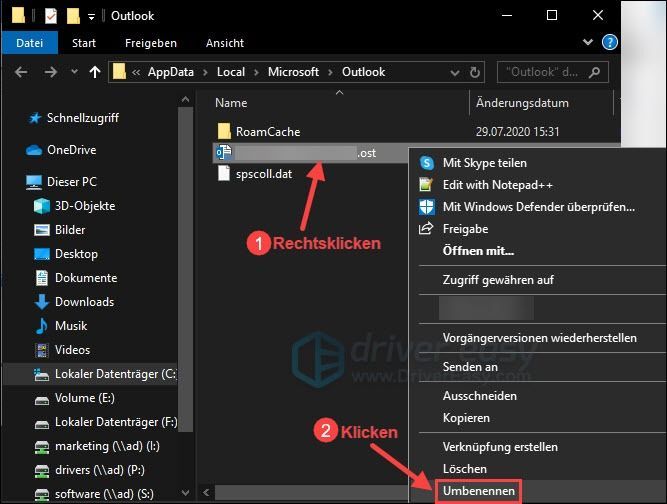
5) Altere a extensão do arquivo de .ost dentro .velho .

6) Reinicie o Outlook e aguarde a criação do novo arquivo.
O processo pode levar de alguns minutos a até uma hora, dependendo do número de arquivos do Outlook que você possui. Não feche o Outlook durante o processo.7) Reinicie o Outlook e teste se o Outlook para de travar.
Solução 5: Execute o reparo do Office
Tente usar o Reparo do Office para corrigir seu problema. As etapas abaixo irão guiá-lo através do processo.
1) No seu teclado, pressione simultaneamente Gosto do Windows + R .
2) Digite na caixa de diálogo Executar appwiz.cpl um e pressione o Tecla Enter .

3) Clique com o botão direitos botão do mouse para cima Microsoft Office e escolha Mudar Fora.
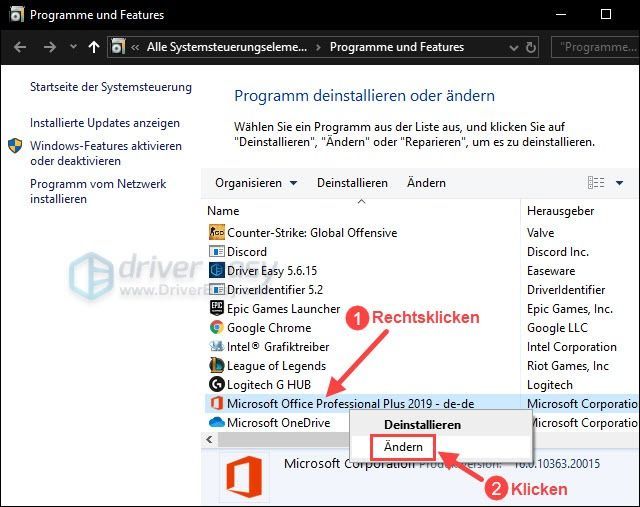
4) Confirme a consulta de segurança com E .
5) Escolha reparo online desligue e clique Reparar .
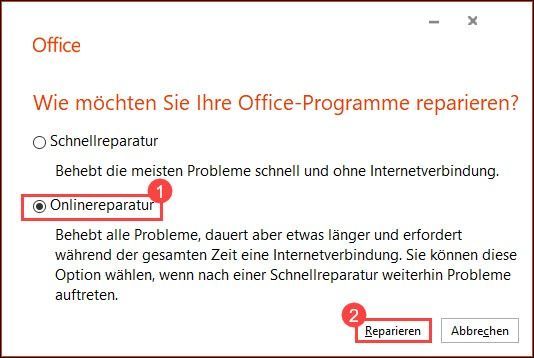
6) Após o reparo, inicie o Outlook. Verifique se o Outlook está funcionando corretamente.
Solução 6: Atualize o Outlook no seu PC
A Microsoft lança regularmente novas versões do Outlook para corrigir os bugs conhecidos. Instale novas atualizações do Outlook para corrigir o problema de falha.
1) Iniciar Panorama e clique Arquivo .

2) Clique Conta do escritório e depois para cima Updateoptionen . Escolher Atualizar agora Fora.
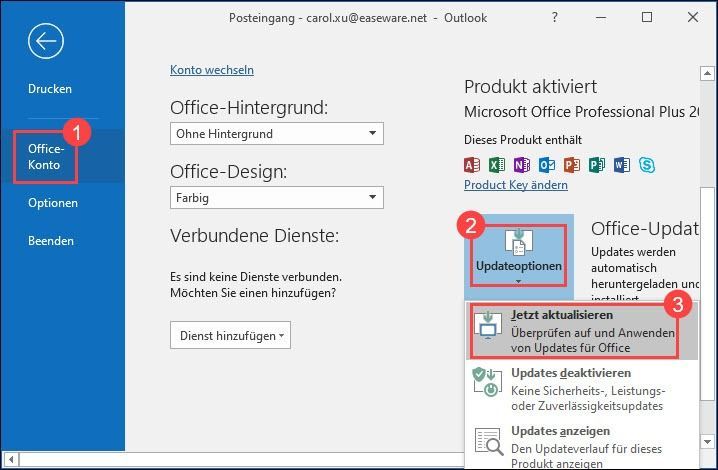
3) Se novas atualizações estiverem disponíveis, siga as instruções na tela para instalá-las.
4) Reinicie o Outlook e teste se o Outlook está funcionando agora no seu PC.
Solução 7: Reinstale o Office 365 no seu PC
Se nenhuma das soluções acima puder ajudá-lo, o último salvador para você é reinstalar o Office 365.
1) No seu teclado, pressione simultaneamente Gosto do Windows + R .
2) Digite na caixa de diálogo Executar appwiz.cpl um e pressione o Tecla Enter .

3) Clique com o botão direitos botão do mouse para cima Microsoft Office e escolha Desinstalar dispositivo Fora.
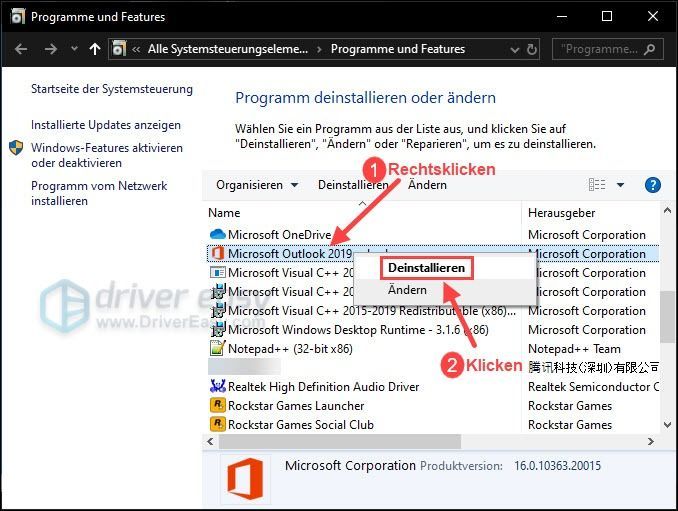
4) Vá para Site oficial do escritório e Relatório você mesma um .
5) Clique Instalar o Office e depois para cima Aplicativos do Office 365 para baixar ferramentas do Office.
6) Abra o arquivo baixado e siga as instruções na tela para instalar as ferramentas do Office.
7) Reinicie o Outlook e teste se o Outlook para de travar.
Dica de bônus: mantenha os drivers do seu dispositivo atualizados
A incompatibilidade do driver do seu dispositivo pode afetar alguns programas em seu PC, principalmente quando está relacionado a videogames. É importante manter os drivers do seu dispositivo atualizados. Para isso recomendamos você Motorista Fácil .
Motorista Fácil irá detectar automaticamente o seu sistema e encontrar os drivers corretos para ele. Você não precisa correr o risco de baixar e instalar o driver errado ou se preocupar em cometer erros durante a instalação.
Você pode obter seus drivers com o GRATUITAMENTE- ou Versão PRO atualização do Driver Easy. Mas com isso Versão PRO criar tudo com apenas 2 cliques (e você consegue apoio total assim como um Garantia de devolução do dinheiro em 30 dias ).
1) Baixar e instale Motorista Fácil .
2) Executar Motorista Fácil desligue e clique Escaneie agora . Todos os drivers problemáticos no seu PC serão detectados em um minuto.
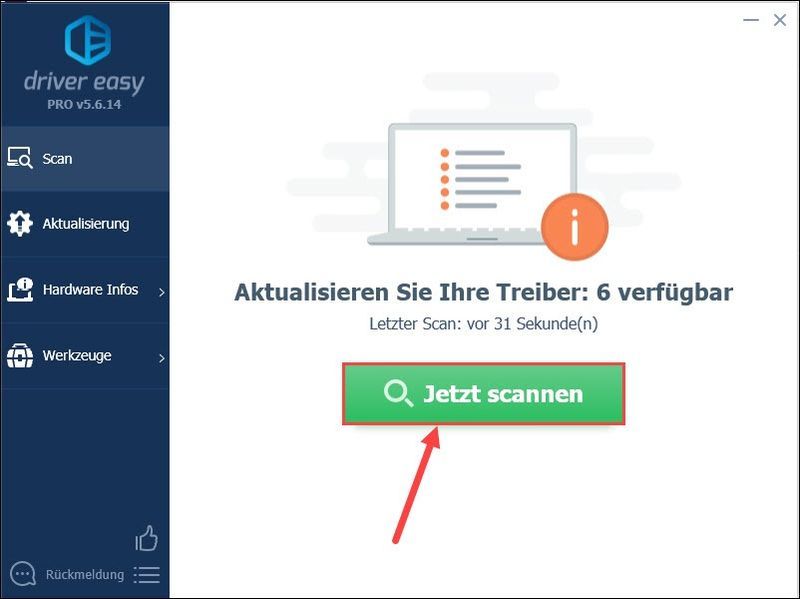
3) Clique Atualize tudo para atualizar automaticamente todos os drivers problemáticos em seu PC (isso requer o Versão PRO do Driver Easy).
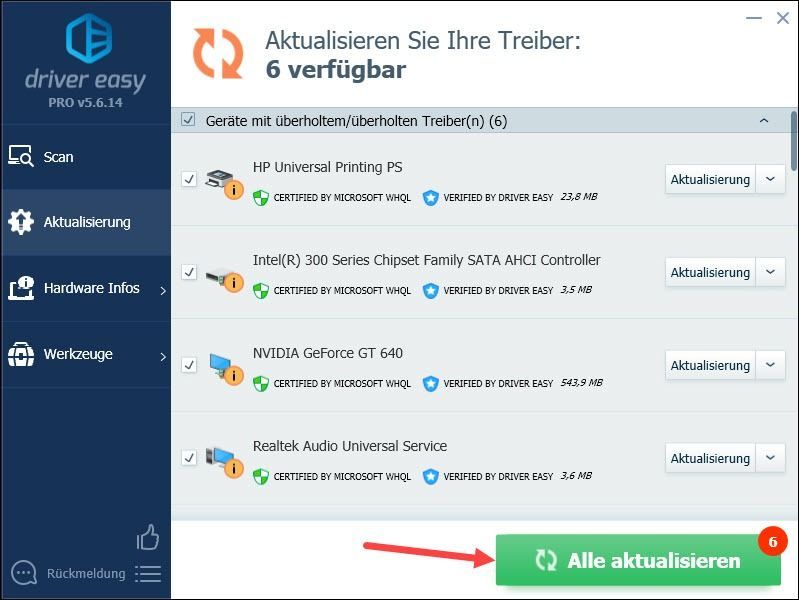
anotação : Você pode baixar seus drivers com o Versão gratuita atualização, mas você tem que fazer alguns passos manualmente.
Driver Easy Pro oferece suporte técnico abrangente. Se precisar de ajuda, entre em contato com nossa equipe de suporte Driver Easy em .4) Reinicie o seu PC para que as alterações entrem em vigor.
Espero que um dos métodos acima tenha ajudado você. Se você tiver alguma outra dúvida sobre isso, deixe um comentário abaixo.




![[Correção de 2022] Erro do Dota 2 VAC](https://letmeknow.ch/img/knowledge/57/dota-2-vac-error.jpg)

